Windows: 오디오 출력 장치가 설치되지 않음 오류 해결

Windows에서 “오디오 출력 장치가 설치되지 않음” 오류는 운영체제가 스피커나 헤드폰 같은 출력 장치를 찾지 못할 때 발생합니다. 먼저 Windows의 오디오 문제 해결 도구를 실행하고, 드라이버 업데이트 또는 재설치, 장치 활성화, 오디오 서비스 상태 확인, BIOS 내장 오디오 설정 점검을 순서대로 시도하면 대부분 해결됩니다. 문제가 지속되면 제공한 점검표와 결함 사례를 참고해 추가 진단을 진행하세요.
Important
이 가이드는 Windows 환경을 기준으로 작성되었습니다. 각 제조사 또는 모델에 따라 메뉴 명칭과 BIOS 접근 방식이 다를 수 있으니 제조사 문서를 함께 확인하세요.
주요 목표
- 오류 원인 파악 및 우선 해결 순서 제시
- 사용자가 직접 따라 할 수 있는 단계별 절차 제공
- IT 관리자 및 지원 담당자를 위한 체크리스트 포함
관련 검색 의도
- 오디오 출력 장치가 설치되지 않음 해결
- Windows 사운드 장치 인식 안됨 수리 방법
- 오디오 드라이버 재설치 방법
- BIOS에서 오디오 활성화 방법
목차
- 오디오 문제 해결사 실행
- 오디오 드라이버 업데이트
- 오디오 출력 장치 수동 활성화
- 오디오 드라이버 재설치
- 오디오 관련 서비스 실행 여부 점검
- BIOS 설정 확인
- 추가 섹션: 대체 방법, 실패 사례, 의사결정 흐름, 역할별 체크리스트, 수용 기준 및 테스트 케이스, FAQ

대상 이미지 설명: 노트북으로 Windows를 사용하는 사용자 모습, 키보드와 화면이 보이는 작업 환경
1. 오디오 문제 해결사 실행
Windows에는 시스템 문제를 자동으로 검사하고 가능한 수정 사항을 제안하는 내장 문제 해결 도구가 있습니다. 가장 빠르게 시도할 수 있는 첫 단계는 오디오 문제 해결사 실행입니다.
이미지 설명: Windows 설정에서 오디오 문제 해결사를 실행하는 화면 스크린샷
절차
- Win 키와 I 키를 동시에 눌러 설정을 엽니다.
- 시스템 메뉴로 이동한 다음 문제 해결로 들어갑니다.
- 기타 문제 해결사 목록에서 재생 오디오 문제 해결사를 찾아 실행 버튼을 클릭합니다.
- 도구가 시스템을 스캔합니다. 문제가 감지되면 수동으로 적용하거나 적용 버튼을 눌러 자동으로 해결할 수 있는 수정 사항을 표시합니다.
중요 팁
- 문제 해결사 실행 후 반드시 PC를 재시작하세요. 일시적 상태가 초기화되며 해결될 때가 많습니다.
- 문제 해결사가 드라이버를 대체하거나 재구성하는 경우 관리자 권한이 필요할 수 있습니다.
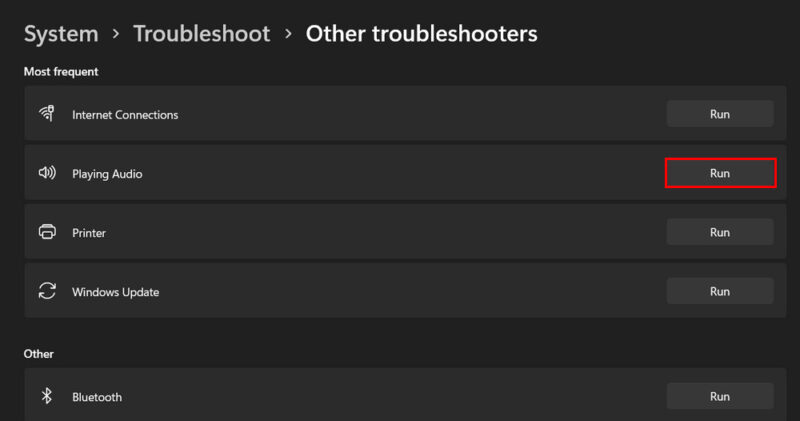
이미지 설명: 재생 오디오 문제 해결사 실행 화면
2. 오디오 드라이버 업데이트
오디오 드라이버는 하드웨어와 소프트웨어를 연결하는 핵심 소프트웨어입니다. 드라이버가 오래되었거나 손상되면 장치가 인식되지 않을 수 있습니다. 드라이버 업데이트는 두 가지 방법으로 수행할 수 있습니다.
방법 A: Windows 업데이트 사용
- Win 키와 I 키를 눌러 설정을 엽니다.
- 왼쪽 메뉴에서 Windows 업데이트를 선택합니다.
- 업데이트 확인 버튼을 클릭하고 제공되는 모든 업데이트를 설치합니다.
방법 B: 장치 관리자 사용
- Win 키와 S 키를 눌러 검색을 열고 장치 관리자를 입력 후 엽니다.
- 입력 및 출력 오디오 섹션을 확장합니다.
- 오디오 장치를 마우스 오른쪽 버튼으로 클릭하고 드라이버 업데이트를 선택합니다.
- 자동으로 드라이버 검색을 선택합니다. 새 드라이버가 발견되면 화면 지시에 따라 설치합니다.
수동 검색
자동으로 드라이버가 검색되지 않으면 제조사 웹사이트에서 직접 드라이버를 내려받아 설치합니다. Realtek, Intel, NVIDIA 등 오디오 칩셋 또는 시스템 제조사의 지원 페이지에서 모델명을 입력해 호환 드라이버를 찾으세요.
이미지 설명: Windows 업데이트에서 업데이트 확인 화면
주의
- 서드파티 드라이버 설치 시 제공된 설치 파일의 디지털 서명을 확인하세요.
- 자동 업데이트가 꺼져 있으면 수동으로 정기 점검을 권장합니다.
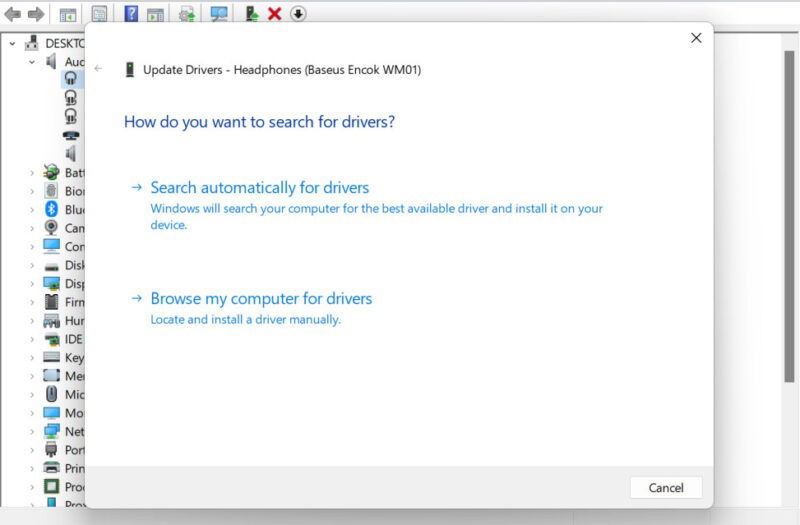
이미지 설명: 장치 관리자에서 오디오 드라이버를 업데이트하는 모습
3. 오디오 출력 장치 수동 활성화
때로는 시스템 업데이트나 사용자 실수로 오디오 장치가 비활성화될 수 있습니다. 이 경우 장치를 다시 활성화하면 문제를 해결할 수 있습니다.
절차
- Win 키와 R 키를 눌러 실행 창을 엽니다.
- 실행 창에
mmsys.cpl을 입력하고 확인을 클릭합니다. - 재생 탭으로 이동합니다.
- 목록에서 기본으로 사용할 오디오 장치를 찾아 마우스 오른쪽 버튼을 클릭한 뒤 활성화를 선택합니다.
- 재생 탭에 장치가 보이지 않으면 빈 공간에서 마우스 오른쪽 버튼을 클릭하고 사용 안 함 장치 표시와 연결 끊긴 장치 표시를 모두 체크한 뒤 다시 확인합니다.
- 활성화한 장치를 다시 마우스 오른쪽으로 클릭하여 기본 장치로 설정합니다.
- 확인 후 시스템을 재시작합니다.
이미지 설명: 소리 설정에서 재생 탭과 기본 장치 설정 화면
중요
- Bluetooth 헤드셋 등 외부 장치를 사용하는 경우 장치 쌍(pairing) 상태와 전원도 확인하세요.
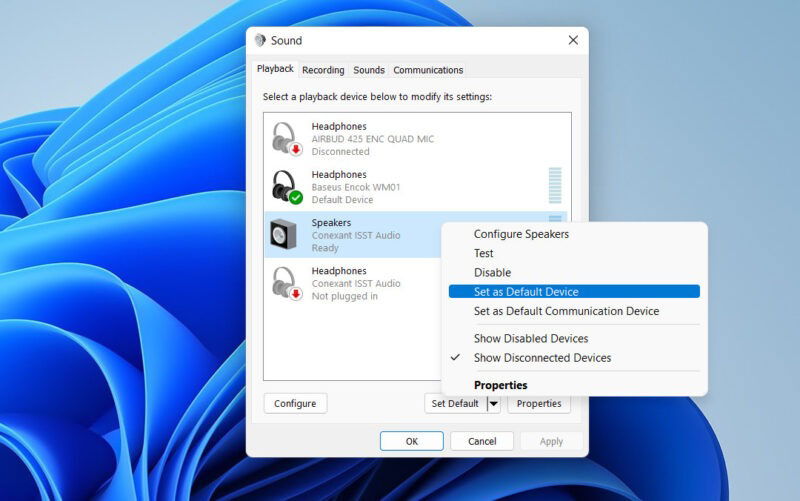
이미지 설명: 기본 오디오 장치로 설정하는 화면
4. 오디오 드라이버 재설치
드라이버를 제거하고 새로 설치하면 손상된 드라이버 파일이나 잘못된 구성 문제를 해결할 수 있습니다.
절차
- Win 키와 S 키를 눌러 장치 관리자를 엽니다.
- 오디오 장치를 찾아 마우스 오른쪽 버튼을 클릭합니다.
- 장치 제거를 선택하고 화면 지시에 따라 제거합니다.
- 시스템 제조사 또는 칩셋 제조사 웹사이트에서 최신 드라이버를 다운로드합니다.
- 다운로드한 설치 파일을 실행한 후 설치 완료 시 시스템을 다시 시작합니다.
대체: Windows 일반 드라이버 설치
제조사 드라이버가 문제를 일으키는 경우 Windows의 일반 오디오 드라이버로 설치해볼 수 있습니다.
- 장치 관리자에서 작업 탭을 클릭합니다.
- 기존 하드웨어 추가(추가 하드웨어 마법사)로 들어갑니다.
- 수동으로 하드웨어 선택 설치를 선택합니다.
- 공통 하드웨어 유형에서 사운드, 비디오 및 게임 컨트롤러를 선택합니다.
- 제조사 목록에서 Generic USB Audio 또는 유사 항목을 선택한 후 USB Audio OEM 장치로 설치를 진행합니다.
- 설치 후 시스템을 재시작합니다.
이미지 설명: 일반 오디오 드라이버 설치 마법사 화면
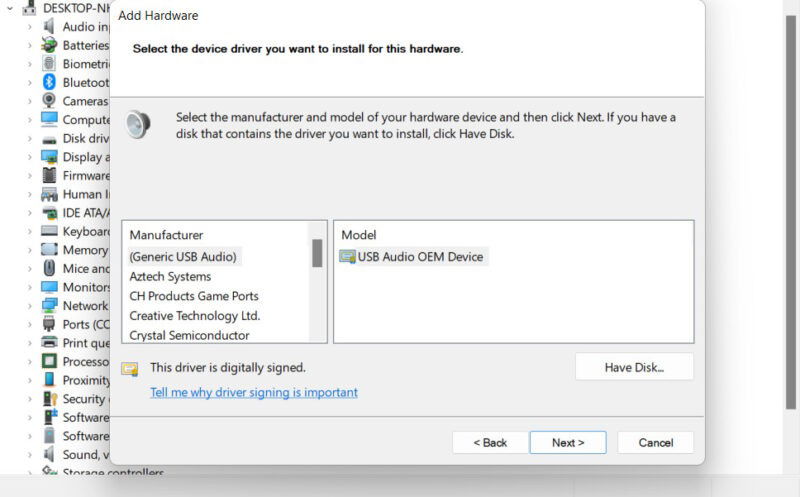
이미지 설명: 드라이버 수동 설치 과정의 스크린샷
5. 오디오 관련 서비스 실행 여부 점검
Windows는 오디오 동작을 위해 여러 서비스를 사용합니다. 이 서비스들이 중지되어 있거나 자동 시작으로 설정되지 않으면 오디오 장치가 인식되지 않을 수 있습니다.
절차
- Win 키와 R 키를 눌러 실행 창을 엽니다.
- 실행 창에
services.msc를 입력하고 확인을 클릭합니다. - 서비스 목록에서 다음 항목들을 찾습니다.
- Windows Audio
- Windows Audio Endpoint Builder
- Remote Procedure Call RPC
- 각 서비스를 마우스 오른쪽 버튼으로 클릭해 속성으로 들어갑니다.
- 중지 상태이면 시작을 클릭하고 시작 유형을 자동으로 설정합니다.
- 모든 변경을 적용한 뒤 시스템을 재시작합니다.
이미지 설명: 서비스 관리 콘솔에서 오디오 관련 서비스를 활성화하는 화면
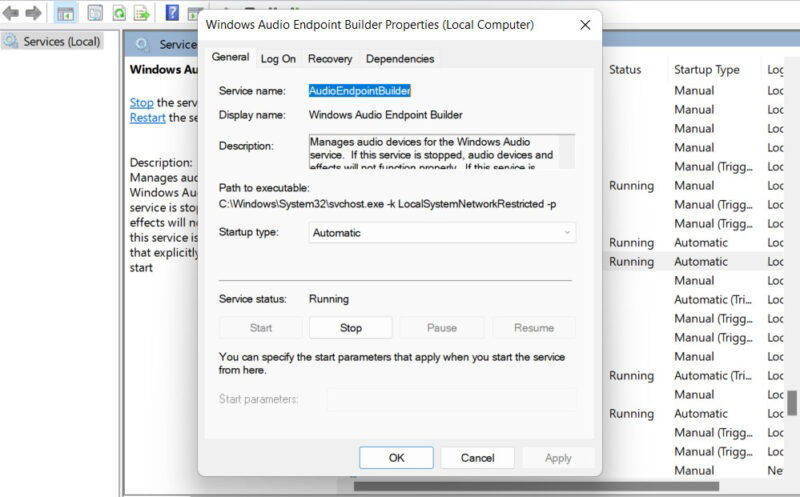
이미지 설명: Windows Audio 서비스를 선택한 속성 창
주의
- 서비스가 즉시 시작되지 않거나 시작 시 오류가 발생하면 이벤트 뷰어의 시스템 로그를 확인해 추가 오류 정보를 수집하세요.
6. BIOS 설정 확인
내장 오디오 칩셋이 BIOS 또는 UEFI에서 비활성화되어 있으면 어떤 드라이버나 OS 설정으로도 장치를 활성화할 수 없습니다. BIOS에서 내장 오디오가 활성화되어 있는지 확인해야 합니다.
절차
- 설정에서 시스템 회복으로 이동합니다.
- 고급 시작에서 지금 다시 시작 버튼을 클릭합니다.
- 옵션 선택 화면에서 문제 해결을 선택합니다.
- 고급 옵션으로 들어가 UEFI 펌웨어 설정을 선택한 뒤 다시 시작합니다.
- BIOS 또는 UEFI 메뉴에서 통합 주변기기, 고급, 온보드 장치 같은 항목을 찾습니다.
- 온보드 오디오 또는 Integrated Audio, Audio Controller 항목이 Enabled로 되어 있는지 확인합니다.
- 변경 후 저장 및 종료합니다. 일반적으로 저장 후 종료는 F10 키로 가능합니다.
이미지 설명: Windows 고급 시작 메뉴에서 장치 재시작 화면
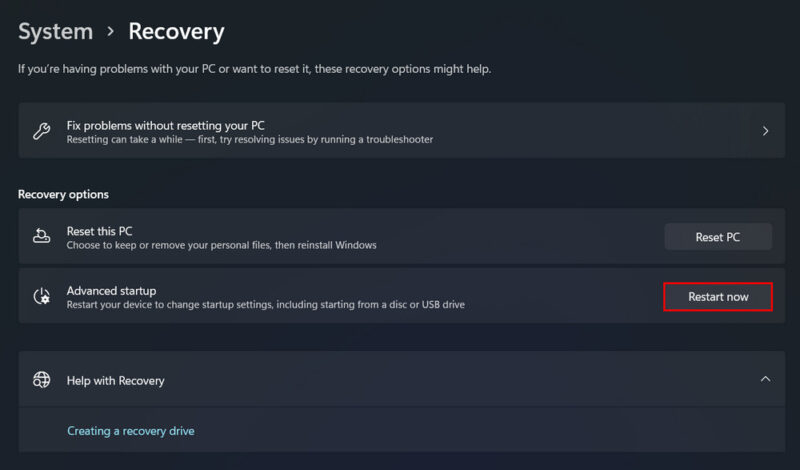
이미지 설명: Windows 고급 시작 옵션 화면
주의
- BIOS 설정 화면과 항목명은 제조사마다 상이합니다. 불확실하면 모델별 설명서를 참조하거나 제조사 고객 지원에 문의하세요.
추가 진단 및 대체 방법
이 섹션은 위 단계로 해결되지 않을 때 시도할 대체 접근 방법과 진단 전략을 제공합니다.
대체 방법
- 외부 USB 사운드 어댑터를 사용해 소리가 나오는지 확인합니다. USB 오디오는 별도의 하드웨어 경로이므로 내장 오디오 문제와 분리해 테스트할 수 있습니다.
- 시스템 복원을 사용해 문제가 발생하기 전 시점으로 되돌립니다. 드라이버 또는 업데이트 후 문제가 생긴 경우 유용합니다.
- 안전 모드로 부팅하여 문제가 드라이버나 서드파티 소프트웨어에 기인한 것인지 확인합니다.
네트워크 기반 원격 진단
- IT 지원 담당자는 원격 접속 툴을 통해 장치 관리자, 이벤트 뷰어, 서비스 상태를 직접 확인하고 로그를 수집할 수 있습니다.
언제 이 방법이 실패하는지
- 하드웨어 고장으로 오디오 칩셋 자체가 손상된 경우 소프트웨어적 해결로는 복구되지 않습니다. 이 경우 수리 또는 교체가 필요합니다.
- BIOS에 보안 잠금이 걸려 있어 내장 장치 설정을 변경할 수 없는 경우 제조사 지원이 필요합니다.
의사결정 흐름도
다음 흐름도는 문제 해결 시 빠르게 판단할 수 있는 의사결정 경로를 제공합니다.
flowchart TD
A[오디오 인식 안됨 오류 확인] --> B[문제 해결사 실행]
B --> C{문제 해결사로 해결됨?}
C -- 예 --> D[시스템 재시작 및 확인]
C -- 아니오 --> E[장치 관리자에서 드라이버 확인]
E --> F{드라이버 업데이트 가능?}
F -- 예 --> G[드라이버 업데이트]
F -- 아니오 --> H[드라이버 재설치]
H --> I{문제 해결됨?}
I -- 예 --> D
I -- 아니오 --> J[오디오 서비스 상태 확인]
J --> K{서비스 이상?}
K -- 예 --> L[서비스 재설정 및 자동 시작 설정]
K -- 아니오 --> M[BIOS에서 내장 오디오 활성화 확인]
M --> N{BIOS에서 활성화됨?}
N -- 예 --> O[하드웨어 고장 의심, 외부 오디오로 테스트]
N -- 아니오 --> P[BIOS에서 활성화 후 재부팅]
O --> Q[수리 또는 교체 필요]역할별 체크리스트
사용자용
- 문제 해결사 실행
- 오디오 장치가 재생 탭에 표시되는지 확인
- 기본 장치로 설정되어 있는지 확인
- 외부 장치와 케이블 상태 확인
IT 관리자용
- 장치 관리자에서 드라이버 버전과 서명 확인
- 이벤트 뷰어에서 관련 오류 로그 수집
- 필요한 경우 제조사 드라이버로 재설치
- 원격 진단을 위한 접속 준비 및 권한 확보
하드웨어 담당자용
- BIOS에서 온보드 오디오 활성화 확인
- 물리적 연결 상태 및 사운드 칩셋 손상 여부 확인
- 필요 시 하드웨어 교체 또는 USB 오디오 솔루션 배포
수용 기준 및 테스트 케이스
수용 기준
- Windows 로그인 후 재생 가능한 오디오 장치가 시스템에서 인식되어야 한다.
- 사운드 재생 시 해당 장치가 정상적으로 출력되어야 한다.
- 재부팅 후에도 장치 상태가 유지되어야 한다.
테스트 케이스
기본 재생 테스트
- 단계: 임의의 오디오 파일 재생
- 기대 결과: 소리 출력이 정상적으로 재생됨
드라이버 제거 후 자동 재설치
- 단계: 장치 관리자에서 드라이버 제거 후 재부팅
- 기대 결과: Windows가 장치를 인식하고 기본 드라이버 설치
BIOS 비활성화 시나리오
- 단계: BIOS에서 온보드 오디오 비활성화 후 부팅
- 기대 결과: 재생 탭에 장치가 나타나지 않음
외부 USB 오디오 테스트
- 단계: USB 오디오 장치 연결 후 기본 장치로 설정
- 기대 결과: USB 오디오로 소리 재생 성공
흔한 실패 사례와 진단 힌트
사례 1: 장치 관리자에 장치가 표시되지 않음
- 진단 팁: BIOS에서 내장 오디오가 비활성화되었는지 확인. USB 오디오 연결 시 인식된다면 내장 하드웨어 문제일 가능성 높음.
사례 2: 드라이버 설치 후에도 오류 계속
- 진단 팁: 제조사 드라이버가 시스템과 호환되지 않을 수 있음. Windows의 일반 드라이버로 시도하거나 이전 드라이버 버전으로 롤백해 보세요.
사례 3: 특정 앱에서만 소리가 안남
- 진단 팁: 앱별 볼륨 믹서 또는 앱의 오디오 장치 설정을 확인. 앱 권한 또는 독점 모드가 문제일 수 있음.
보안 및 개인정보 관련 주의
- 타사 드라이버는 신뢰할 수 있는 출처에서만 다운로드하세요. 서명되지 않은 드라이버는 보안 위험을 초래할 수 있습니다.
- 원격 지원을 요청할 때 접속 권한과 세션 기록을 확인하고 필요 시 지원 후 권한을 회수하세요.
유지보수 권장 체크리스트
- 주기적으로 Windows 업데이트 및 드라이버 확인
- 제조사 릴리스 노트를 통해 알려진 문제 확인
- 정기적으로 악성코드 검사 수행
용어 한 줄 정의
- 드라이버: 운영체제와 하드웨어 간 통신을 담당하는 소프트웨어
- BIOS: 컴퓨터 하드웨어 초기화와 부팅을 관리하는 펌웨어
FAQ
Q: PC에서 스피커가 보이지만 소리가 나지 않습니다. 무엇을 확인해야 하나요
A: 볼륨 믹서에서 해당 앱의 볼륨이 음소거되지 않았는지 확인하세요. 재생 장치에서 올바른 기본 장치로 설정되어 있는지도 점검하세요. 또한 오디오 서비스가 실행 중인지 확인하십시오.
Q: 외장 USB 헤드셋은 정상 작동하는데 내장 스피커는 작동하지 않습니다. 원인은 무엇인가요
A: 내장 오디오 칩셋의 비활성화나 하드웨어 결함이 있을 수 있습니다. BIOS에서 온보드 오디오 활성화 여부를 확인하고, 여전히 문제면 하드웨어 점검이 필요합니다.
Q: 드라이버를 업데이트해도 문제가 해결되지 않습니다. 다음 단계는 무엇인가요
A: 장치 관리자에서 드라이버를 제거한 뒤 제조사 드라이버 또는 Windows 기본 드라이버를 수동으로 설치해 보세요. 그래도 안되면 이벤트 뷰어 로그와 서비스 상태를 점검해 보십시오.
Image credits: Unsplash. All screenshots by Zainab Falak.



